
QVE视频转换器是一个专业的视频格式转换工具。除了视频转换功能,用户还可以通过该软件对视频进行分割、压缩和合并,并根据用户需求选择视频格式。这是一个非常实用的视频格式转换工具。很多用户如果无法打开生活中的一些大型视频文件,就可以进行压缩。那么边肖就给大家分享一下在QVE视频转换器软件中压缩视频的操作步骤。感兴趣的朋友不妨看看边肖分享的这篇教程。


2.打开视频压缩功能界面后,我们可以在界面中看到功能按钮“添加文件”,然后点击添加文件。

3.点击【打开】,选择需要压缩的视频文件,如下图所示。然后我们可以在界面中设置压缩视频的分辨率。单击打开下拉列表,选择我们需要的分辨率。

4.分辨率设置完成后,下一步是设置压缩大小。滑动界面中蓝色进度条的点,根据自己的需要调整压缩大小。

5.最后,设置好压缩视频的所有参数后,我们就可以按功能按钮进行压缩了。
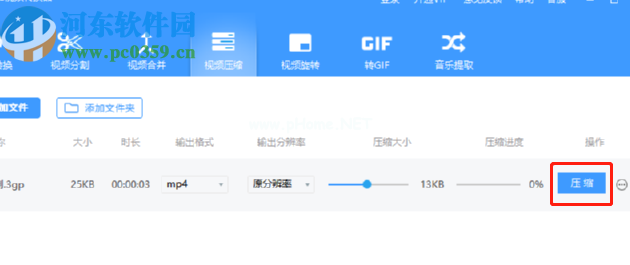
6.开始压缩后,我们可以在压缩进度一栏看到压缩进度。当压缩进度为100%时,表示视频文件已经被压缩。
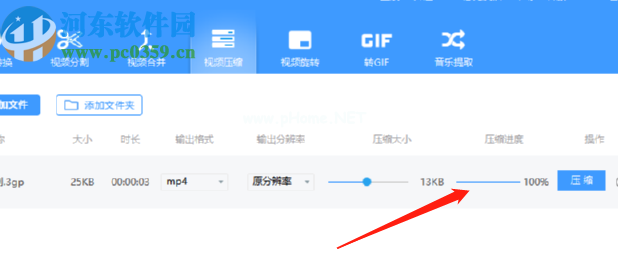
使用上面教程中的操作方法,我们可以在QVE视频转换器中降低大视频的压缩,并且还可以设置分辨率。有需要的朋友可以赶紧试试边肖分享的这个方法教程,希望这个教程里的方法可以帮助到大家。